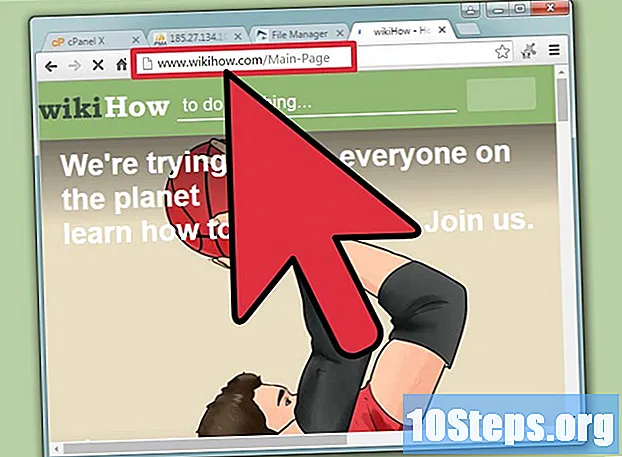Περιεχόμενο
Ένα από τα χαρακτηριστικά που καθιστούν το Snapchat μια πολύ δημοφιλή υπηρεσία κοινής χρήσης φωτογραφιών είναι η ευκολία με την οποία μπορείτε να σχεδιάσετε φωτογραφίες και βίντεο. Απλώς αγγίξτε το εικονίδιο με το μολύβι και χρησιμοποιήστε το δάχτυλό σας για να σχεδιάσετε ό, τι θέλετε στη θραύση. Τόσο η έκδοση Android όσο και η έκδοση iPhone επιτρέπουν την προσαρμογή χρώματος των γραμμών, αλλά η διαδικασία διαφέρει ελαφρώς σε καθένα από αυτά τα δύο συστήματα.
Βήματα
Μέθοδος 1 από 2: iPhone
Τραβήξτε μια φωτογραφία ή ένα βίντεο στο Snapchat. Το Snapchat σάς επιτρέπει να αντλήσετε οποιοδήποτε snap, είτε φωτογραφία είτε βίντεο. Πατήστε το κλείστρο στην οθόνη της κάμερας Snapchat για να τραβήξετε μια φωτογραφία ή πατήστε παρατεταμένα για εγγραφή βίντεο.

Αγγίξτε το κουμπί με το εικονίδιο μολυβιού για να ανοίξετε τη λειτουργία σχεδίασης. Κάτι τέτοιο σας επιτρέπει να αντλήσετε από το δάχτυλό σας. Θα δείτε μια γραμμή χρωμάτων στη δεξιά πλευρά της οθόνης.
Σύρετε το δάχτυλό σας αργά πάνω στη γραμμή για να επιλέξετε ένα χρώμα. Πρέπει να το κάνετε αργά για να συμβαδίσετε με την αλλαγή χρώματος, επιτρέποντάς σας να επιλέξετε το ακριβές χρώμα και τον τόνο που θέλετε να χρησιμοποιήσετε. Το τρέχον χρώμα εμφανίζεται στο φόντο του εικονιδίου μολυβιού.

Σύρετε το δάχτυλό σας προς τα αριστερά αφού επιλέξετε το χρώμα για να το κάνετε πιο ανοιχτό. Όσο περισσότερο το κάνετε, τόσο πιο ελαφρύ θα είναι το χρώμα. Προσπαθήστε να το κάνετε οριζόντια, καθώς το να σηκώνετε ή να χαμηλώνετε το δάχτυλό σας θα αλλάξει το χρώμα.
Σύρετε το δάχτυλό σας στο κάτω μέρος της οθόνης για να επιλέξετε το μαύρο χρώμα. Ξεκινήστε από τη γραμμή χρωμάτων και σύρετε το δάχτυλό σας μέχρι το κάτω μέρος της οθόνης για να επιλέξετε το μαύρο χρώμα που θέλετε να σχεδιάσετε.

Σύρετε το δάχτυλό σας στην αριστερή πλευρά της οθόνης για να επιλέξετε το λευκό χρώμα. Ξεκινήστε στη γραμμή χρωμάτων και σύρετε το δάχτυλό σας μέχρι την αριστερή πλευρά της οθόνης για να επιλέξετε το λευκό χρώμα που θέλετε να σχεδιάσετε.- Μπορείτε να σύρετε το δάχτυλό σας προς τα κάτω αριστερά για να επιλέξετε το γκρι χρώμα.
- Η έκδοση Snapchat για iPhone δεν υποστηρίζει ημιδιαφανείς γραμμές, όπως η έκδοση Android.
Μέθοδος 2 από 2: Android
Τραβήξτε μια φωτογραφία ή ένα βίντεο στο Snapchat. Το Snapchat σάς επιτρέπει να αντλήσετε οποιοδήποτε snap, είτε φωτογραφία είτε βίντεο. Πατήστε το κλείστρο στην οθόνη της κάμερας Snapchat για να τραβήξετε μια φωτογραφία ή πατήστε παρατεταμένα για εγγραφή βίντεο.
Αγγίξτε το κουμπί με το εικονίδιο μολυβιού για να ανοίξετε τη λειτουργία σχεδίασης. Κάτι τέτοιο σας επιτρέπει να αντλήσετε από το δάχτυλό σας.
Πατήστε παρατεταμένα τη λωρίδα χρώματος στην επάνω δεξιά γωνία της οθόνης. Κάτι τέτοιο θα επεκτείνει το εύρος σε τρεις στήλες, εμφανίζοντας και τις 33 επιλογές χρωμάτων.
Αφήστε το δάχτυλό σας στο χρώμα που θέλετε να χρησιμοποιήσετε. Θα δείτε το κουμπί του εικονιδίου μολυβιού να αλλάζει χρώμα σύροντας το δάχτυλό σας πάνω από την παλέτα χρωμάτων. Αφήστε το δάχτυλό σας όταν βρείτε το χρώμα που θέλετε να χρησιμοποιήσετε.
Επιλέξτε το κάτω κέντρο για να επιλέξετε το διαφανές χρώμα. Σας επιτρέπει να σχεδιάσετε μια ημιδιαφανή γραμμή. Θα εξακολουθείτε να μπορείτε να δείτε τι είναι από κάτω, συμπεριλαμβανομένης της αρχικής εικόνας ή του βίντεο ή οποιωνδήποτε άλλων γραμμών σχεδίασης. Χρησιμοποιήστε την ημιδιαφανή επιλογή για να δημιουργήσετε προηγμένα εφέ σκίασης.
- Το μαύρο χρώμα στο κάτω μέρος της αριστερής στήλης είναι στην πραγματικότητα ένα πιο σκούρο διαφανές χρώμα, δίνοντάς σας δύο διαφορετικές επιλογές.
Σύρετε το δάχτυλό σας έξω από τη στήλη για να δημιουργήσετε ένα προσαρμοσμένο χρώμα. Η εφαρμογή περιορίζεται στα χρώματα που εμφανίζονται στις στήλες. Με τις στήλες ανοιχτές, σύρετε το δάχτυλό σας στο κέντρο της εικόνας. Αυτό σας επιτρέπει να αρχίσετε να επιλέγετε ένα προσαρμοσμένο χρώμα:
- Σύρετε το δάχτυλό σας πάνω και κάτω στην οθόνη για να επιλέξετε το χρώμα. Μπορείτε να δείτε το τρέχον χρώμα στο εικονίδιο μολυβιού.
- Σύρετε το δάχτυλό σας αριστερά ή δεξιά για να αλλάξετε τον τόνο του επιλεγμένου χρώματος. Σύροντάς το προς τα αριστερά επιλέγει μια πιο σκοτεινή σκιά, ενώ το κάνει προς τα δεξιά επιλέγει μια πιο ανοιχτή απόχρωση.